Kako popraviti, ko se Windows 11 zatakne v letalskem načinu
Kdaj Letalski način je omogočeno, se brezžične povezave, kot sta Wi-Fi in Bluetooth, izklopijo. To je običajno tisto, kar želite v nekaterih situacijah, vendar če ne morete izklopiti načina za letalo, ne boste imeli dostopa do brezžičnih omrežij ali naprav.
Ta priročnik je za Windows 11. Če se posnetki zaslona ali koraki ne ujemajo natančno s tem, kar vidite v računalniku, morda ne izvajate iste gradnje (22000.71), na kateri temeljijo ta navodila.
Zakaj ne morem izklopiti načina za letalo?
Odvisno od vaše naprave Windows lahko način za letalo upravljate s programsko opremo ali fizičnim stikalom. Če pride do težave s katerim koli od teh, bo funkcija morda ostala vklopljena, ko jo želite izklopiti.
Diagnosticiranje, zakaj je način letala obtičal v položaju »vklopljeno«, je lahko težavno, vendar bodo spodnji koraki sprehodite se po različnih načinih za izklop načina za letalo in ugotovite težave, ki bi ga lahko povzročile zaljubljen.
Ali res morate izklopiti način za letalo?
Nekaj, kar morate upoštevati, preden sledite tem korakom, je možno, da sta Bluetooth ali Wi-Fi izklopljena in zato ne delujeta,
Eden od načinov, kako lahko potrdite, da je način za letalo vklopljen, je, če ob uri vidite ikono letala. Če tega ne vidite in se zdi, da noben od preklopnikov načina za letalo ni vklopljen (npr. v nastavitvah), vendar še vedno ne morete vzpostaviti povezave, je bolje, da to obravnavate kot Težava z Wi-Fi v sistemu Windows 11. Na prenosnem računalniku je lahko fizično stikalo za Wi-Fi, ki preprečuje delovanje Wi-Fi, tudi če je način za letalo izklopljen.
Prav tako je pomembno vedeti, kako deluje način letala. ti ne potrebujejo da ga izklopite za uporabo brezžičnega radia. Ko je način za letalo vklopljen, so stvari, kot so naprave Wi-Fi in Bluetooth, takoj prekinjene. Lahko pa jih ročno omogočite brez izklopa načina za letalo.
Če je na primer način za letalo trenutno vklopljen, se z omogočanjem in uporabo Bluetooth ne izklopi, logotip letala pa bo ostal v opravilni vrstici. Enako velja za Wi-Fi. Način za letalo si lahko predstavljate kot tipko za izklop vsega takoj, ne pa kot trajno stikalo za izklop.
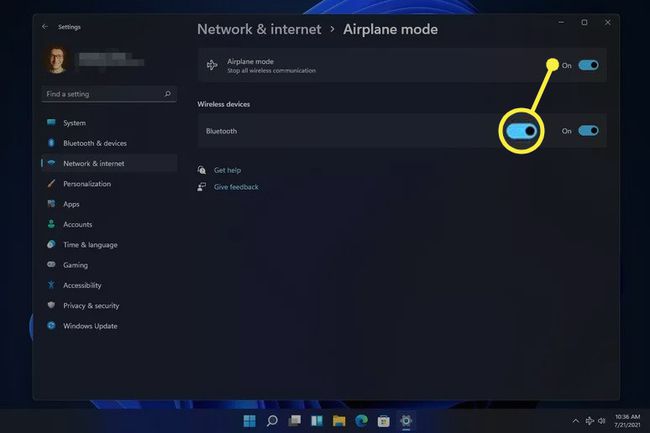
Kako izklopiti način za letalo, če se zatakne
Če ste že poskusili preprosto izklopiti način za letalo, vendar se dejansko ne izklopi, lahko poskusite številne stvari.
Če izklopite način za letalo, ni nujno, da se izklopi na Wi-Fi ali Bluetooth. Morda boste morali te stvari ročno omogočiti, ko je način za letalo končno onemogočen.
-
Znova zaženite računalnik. V mnogih okoliščinah je tehnološko težavo, ki nima jasnega vzroka, mogoče rešiti s preprostim ponovnim zagonom.
Eden od načinov za ponovni zagon sistema Windows 11 je izbira Ponovni zagon iz menija za napajanje v spodnjem desnem kotu menija Start.
-
Poskusite izklopiti način za letalo na drugačen način, na primer v nastavitvah. Najdete ga v Omrežje in internet oddelek.

-
Če v nastavitvah vedno onemogočite način za letalo, poskusite namesto tega z namizja. Izberite glasnost/omrežno območje poleg ure in nato izberite gumb Letalski način.
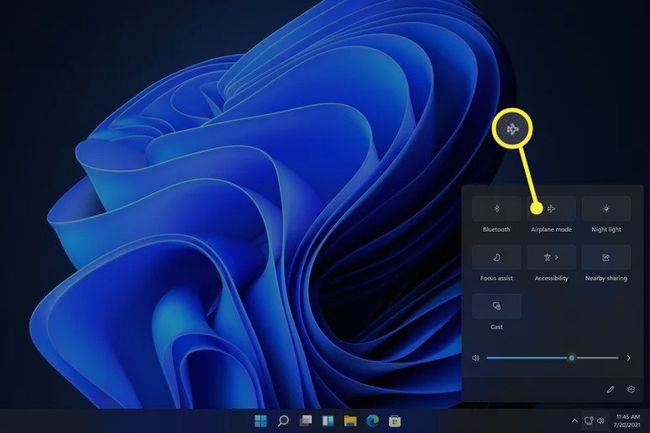
Izberite gumb za letalo, če ga ima vaša tipkovnica. Prenosni računalniki s tem gumbom vklopijo ali izklopijo način za letalo, ko ga pritisnete.
-
Onemogočite in nato omogočite napravo za zbiranje stikala za letalski način v upravitelju naprav (če jo vidite; ga nimajo vsi računalniki). To bi moralo osvežiti zavedanje sistema Windows 11 o letalskem načinu, kar vam bo omogočilo, da ga normalno onemogočite.
Storiti to, odprite upravitelja naprav, razširite Naprave za človeški vmesnik kategorija, in nato onemogočite napravo tako, da ga kliknete z desno tipko miške in izberete Onemogoči napravo. Ko je popolnoma onemogočen, ga še enkrat kliknite z desno tipko miške in izberite Omogoči napravo.
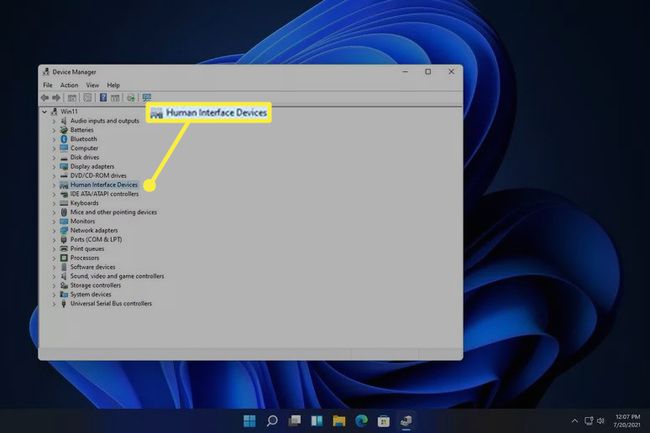
-
Odstranite omrežno napravo in nato znova zaženite, da jo bo Windows samodejno znova namestil.
To se naredi tudi prek upravitelja naprav. Razširite Omrežni adapterji kategorijo in nato z desno tipko miške kliknite adapter Wi-Fi, da poiščete Odstranite napravo možnost.
-
Zaženite orodje za odpravljanje težav z vgrajenim omrežnim vmesnikom, da bo Windows poskušal samodejno prepoznati in odpraviti težavo.
Pridite tja prek nastavitev: sistem > Odpravljanje težav > Druga orodja za odpravljanje težav. Izberite teci zraven Omrežni adapter.

Posodobite omrežne gonilnike. Težavo lahko povzroča zastarel ali manjkajoč gonilnik. A orodje za posodabljanje gonilnikov je najlažji način za preverjanje.
Posodobite BIOS, če je potrebna posodobitev.
-
Ponastavite Windows 11. S tem se bo operacijski sistem vrnil na tovarniške privzete nastavitve in popravil vse težave, povezane s programsko opremo, ki preprečujejo izklop načina za letalo.
Ta možnost je v nastavitvah: sistem > Okrevanje > Ponastavite ta računalnik.
Pogosta vprašanja
-
Kako vklopim način za letalo v sistemu Windows 11?
Če želite vklopiti ali izklopiti način za letalo, izberite omrežje ikono v opravilni vrstici sistema Windows 11 in izberite Letalski način. Nekatere tipkovnice imajo tudi gumb za letalski način.
-
Ali moram na letalu izklopiti svojo elektroniko?
Ne. Kdaj vzeti elektroniko na letalo ki se lahko povežejo z internetom, jih med vzletom prestavite v način za letalo, da ne motijo letališke opreme.
-
Kako napolnim telefon ali prenosnik na letalu?
Letališča imajo brezplačne polnilne postaje, nekatere letalske družbe pa nudijo vtičnice ali vrata USB na sedežih. Če imate daljše potovanje, prinesite prenosni polnilnik USB in prenosni polnilec za prenosne baterije za vsak slučaj. Nekatera letala imajo DC napajalnike, zato morate prinesti tudi Pretvornik DC v AC.
